はじめに
今回はFXの裁量トレードを上達させる方法、『Trade Trainer』というMT4の検証用ツールをご紹介します。
普段デモトレードで練習してるけど、全然動きがなかったり中々自分の思った形にならなかったりするため、1トレードするのにかなりの時間が掛かったりしませんか?
そんな時、『Trade Trainer』を使えば沢山のトレード練習や検証を短時間で行う事が出来ます。トレード練習や検証を沢山したい方、練習や検証をする時間が中々ない方は是非参考にしてみてください。
どんな事が出来るの?
では、『Trade Trainer』で主にどんな事が出来るかについて解説していきます。
過去チャートを使ってトレードができる
一番メインの所ですが、過去のチャートを使ってトレードができます。操作マニュアルもありますが、シンプルな操作性なので直感で操作できます。
ツール上で検証したい日時を指定すると過去のチャートが開かれるので、その後は自分でどんどん時間を進めたり戻したりする事ができます。そしてエントリーポイントだなーと思ったら、そこでエントリーしたり決済していく感じになります。
経済指標を表示できる
チャート上に経済指標が発表されるタイミングを表示する事ができます。

手動で検証していると、何故急に下がったのか上がったのかが中々わからないのでいちいち日時や経済指標を調べないといけないのですが、『Trade Trainer』はこんな感じで何の経済指標があったのかが一目瞭然でとても便利です。
検証用のツールは他にもありますが、経済指標を表示してくれるものだと高価になってくるため『Trade Trainer』はかなりオススメです。
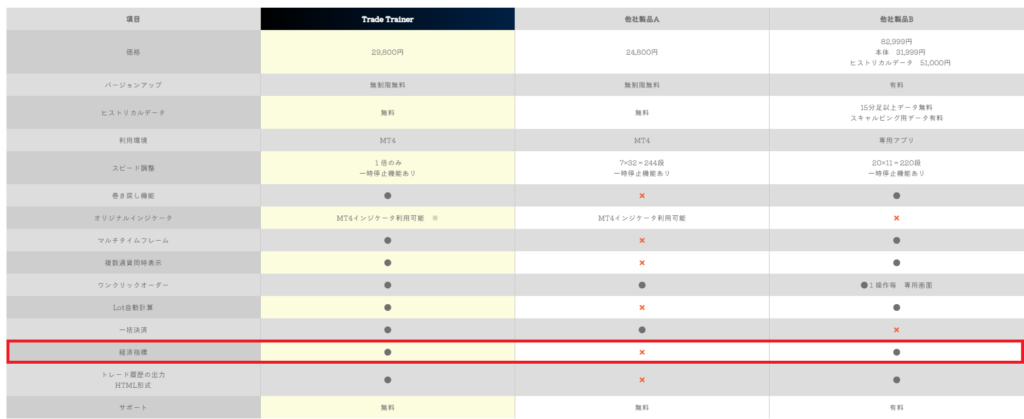

EAぐらいのお値段はしますが、購入する事でトレード制度や検証スピードは確実に良くなると思います。
トレード成績を確認できる
トレード練習や、検証した結果を確認する事ができます。Excel出力とHTML出力が可能ですが、HTML出力でEAの結果のように結果表示出来るのでHTML出力がオススメです。
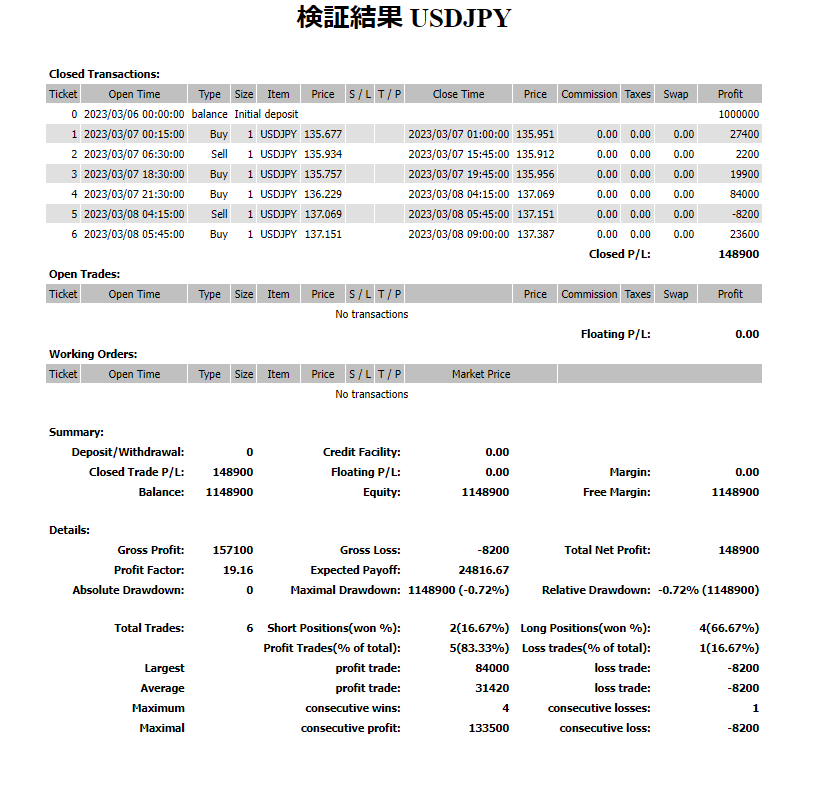
このように、EAのバックテストみたいな感じで結果を出力することができます。
私が使ってみて特に良いと思った項目が上記3点ですが、この他にも以下のような機能があります。
- マルチタイムフレーム機能
- Lot自動計算
- 複数通貨同時表示
また、初回無料リモートセットアップやLINEでの無料サポートのサポート体制も充実しています。
セットアップも簡単!

『Trade Trainer』はMT4にセットアップする事で使えるようになります。
セットアップといっても、EAをセットアップするのと全く同じやり方なのでEAを使う方であれば直感でセットアップできます。
※一応インストールマニュアルは見ながらセットアップしましょう
セットアップ後は実際の検証作業移るまでは3ステップ程でできるので、ちょっとだけ検証したいときでも煩わしくありません。
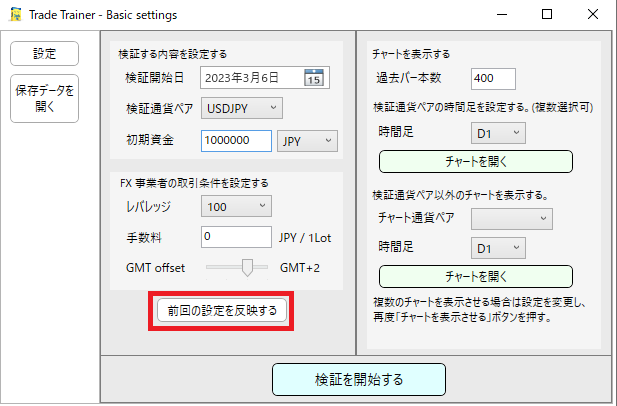
さいごに
今回は『Trade Trainer』について確認しました。
最近の値動きの確認、裁量トレードがうまくいっていない場合のチェックや、自分のトレード手法で稼げるのか等を検証する場合に重宝できます。
トレードをしていく上でトレード練習や検証をする事は大切なので、こうったツールで効率的に検証していきたいですね。







コメント